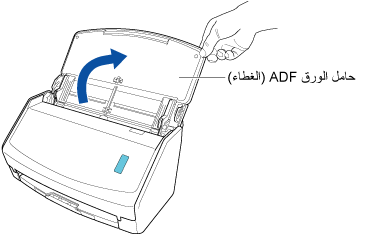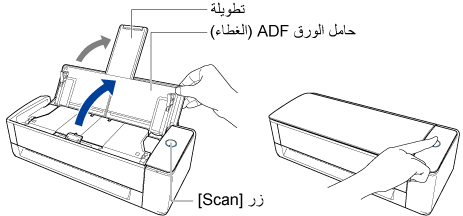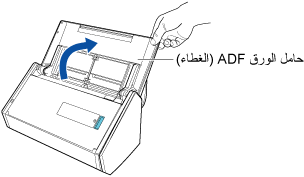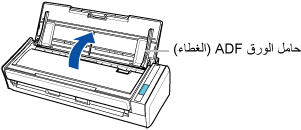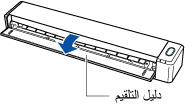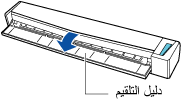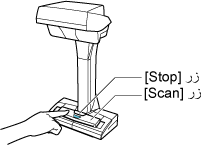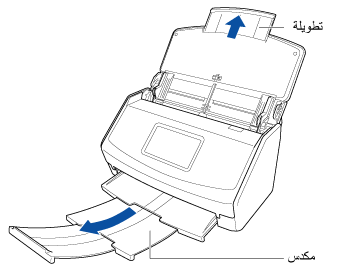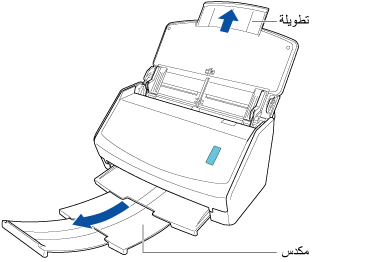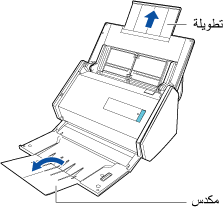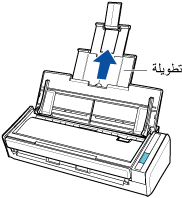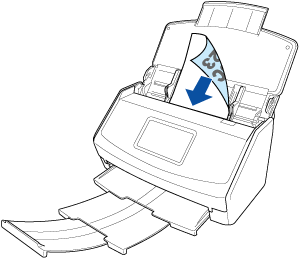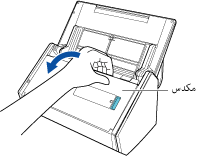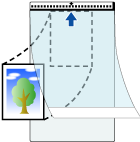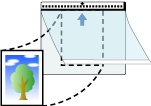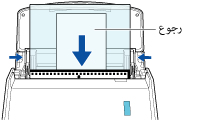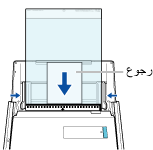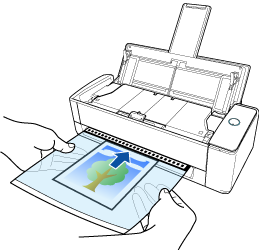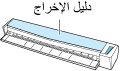تم تصميم هذا الموقع الإلكتروني ليتم استخدامه مع ScanSnap Home 2.xx.
إذا كنت تستخدم ScanSnap Home 3.0 أو الإصدارات الأحدث، راجع هنا.
مسح المستندات ضوئيًا مثل الصور الفوتوغرافية والقصاصات
قم بمسح المستندات التي يمكن أن تتلف بسهولة تامة مثل الصور الفوتوغرافية أو المستندات ذات الحجم غير القياسي مثل القصاصات. قم بتلقيم المستندات يدويًا واحدًا تلو الآخر لمسحها ضوئيًا. يتيح لك استخدام الورقة كبيرة الحجم مسح المستندات التي يمكن أن تتلف بسهولة تامة مثل الصور الفوتوغرافية أو المستندات ذات الأحجام غير القياسية التي يصعب تحميلها مباشرةً مثل القصاصات. يتيح لك استخدام ورقة كبيرة الحجم اختيارية أو ورقة ناقلة للصور مسح المستندات التي يمكن أن تتلف بسهولة تامة مثل الصور الفوتوغرافية أو المستندات ذات الأحجام غير القياسية التي يصعب تحميلها مباشرةً مثل القصاصات. يتيح لك استخدام ورقة كبيرة الحجم اختيارية مسح المستندات التي يمكن أن تتلف بسهولة تامة مثل الصور الفوتوغرافية أو المستندات ذات الأحجام غير القياسية التي يصعب تحميلها مباشرةً مثل القصاصات.
-
لا تكون الورقة كبيرة الحجم الاختيارية أو الورقة الناقلة للصور متاحة سوى من أجل مسح ضوئي ارتجاعي، حيث يتم إدخال مستند في الملقم اليدوي ومسحه ضوئيًا.
للحصول على التفاصيل حول المستندات التي يمكن مسحها ضوئيًا باستخدام الورقة كبيرة الحجم أو الورقة الناقلة للصور، راجع المستندات التي يمكن مسحها ضوئيًا باستخدام ScanSnap في تعليمات مساعدة ScanSnap.
لاحظ أنه يمكن تحميل العديد من الأوراق كبيرة الحجم أو الأوراق الناقلة للصور ومسحها ضوئيًا دفعة واحدة باستخدام ScanSnap.
تم وصف إجراء المسح باستخدام ورقة ناقلة الصور كمثال أدناه.
تُحفظ الصورة التي تم إنشاؤها من المستند الذي مسحته ضوئيًا في المجلد المحدد لـ [الحفظ إلى] في ملف التعريف.
-
يمكنك تلقي إشعار على حاسوبك حول نوع المستند الخاص بسجلات بيانات المحتوى ووجهة الحفظ للصور الممسوحة ضوئيًا بعد اكتمال مسح المستندات ضوئيًا.
لمزيد من التفاصيل، يُرجى الرجوع إلى تحديد إجراءات ScanSnap Home.
عند إنشاء ارتباط مع خدمة مجموعة عبر الإنترنت باستخدام ScanSnap Cloud، راجع تحديد الإجراءات عند استخدام ScanSnap Cloud.
لمزيد من التفاصيل، يُرجى الرجوع إلى تحديد إجراءات ScanSnap Home.
-
في الحالات التالية، ضع ورقة فارغة (بيضاء) أسفل المستند عند إجراء المسح الضوئي:
-
لا تُحفظ الصورة الممسوحة ضوئيًا بنفس طول المستند وعرضه
-
تظهر ظلال حول حواف الصورة الممسوحة ضوئيًا
-
تظهر خطوط سوداء حول حواف مستند قطع فريد الشكل إذا وضعت المستند في ورقة حاملة للصور

-
تظهر خطوط سوداء حول حواف مستند قطع فريد الشكل إذا وضعت المستند في ورقة كبيرة الحجم

-
-
عندما يصبح حجم الصورة الممسوحة ضوئيًا المطلوب حفظها أصغر من حجم المستند الأصلي أو احتمال عدم ظهور جزء من الصورة، حدد [مقاس الورق كبير الحجم] في [مقاس الورق]، ثم امسح المستند ضوئيًا.
عندما يكشف [يكتشف تلقائيًا نوع المستند كـ "المستندات"، أو "بطاقات الأعمال"، أو "الإيصالات"، أو "الصور" ويمسح المستند مع إعدادات المسح المناسبة] محدد للكشف عن [كشف نوع المستند] في الإعدادات لملف تعريف، وقد يفشل الكشف عن نوع المستند في حالة إذا كان حجم صورة محفوظة ما أقل من حجم المستند.
إذا كان نوع المستند الذي مسحته ضوئيًا يختلف عن نوع المستند الخاص بملف سجل بيانات المحتوى معروضًا في النافذة الرئيسية في ScanSnap Home، فغيّر نوع مستند سجل بيانات المحتوى.
-
يمكنك تلقي إشعار على حاسوبك حول نوع المستند الخاص بسجلات بيانات المحتوى ووجهة الحفظ للصور الممسوحة ضوئيًا بعد اكتمال مسح المستندات ضوئيًا.
لمزيد من التفاصيل، يُرجى الرجوع إلى تحديد إجراءات ScanSnap Home.
عند إنشاء ارتباط مع خدمة مجموعة عبر الإنترنت باستخدام ScanSnap Cloud، راجع تحديد الإجراءات عند استخدام ScanSnap Cloud.
لمزيد من التفاصيل، يُرجى الرجوع إلى تحديد إجراءات ScanSnap Home.